Kompas op een iPhone werkt niet? Er zijn 11 manieren om het op te lossen!
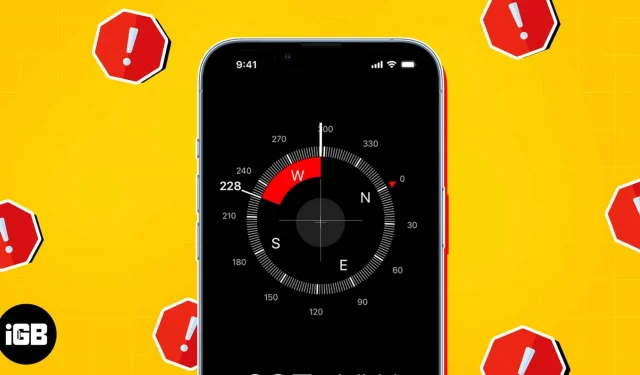
Houdt u van reizen naar parken en afgelegen locaties of van avontuurlijke activiteiten zoals wandelen en kamperen? Heeft u ook een routebeschrijving nodig als u naar de woning van een vriend of een evenement wilt gaan? Je kunt onbekende locaties doorkruisen en real-time instructies krijgen met het ingebouwde kompas op de iPhone. Soms werkt de Compass-app op je iPhone niet goed, waardoor je gedesoriënteerd en boos wordt.
Om dit te voorkomen, zullen we u door de vele oplossingen leiden voor het probleem dat het kompas van een iPhone met iOS 16 niet werkt.
Sluit de Compass-app en open deze opnieuw.
Wanneer het kompas van je iPhone niet goed werkt, wil je misschien de app geforceerd sluiten en eerst opnieuw opstarten. Dit kan helpen bij het opnieuw kalibreren van de sensor en het oplossen van tijdelijke problemen.
Veeg omhoog over de Compass-app in de app-drawer om de app geforceerd te sluiten.

Open de Compass-app even later opnieuw om te controleren of deze goed werkt.
Schakel Kompaskalibratie in.
Een andere reden waarom het kompas op uw iPhone niet goed zou kunnen werken, is kompaskalibratie. Wanneer u kompaskalibratie inschakelt, kan uw iPhone bewegingssensoren, Wi-Fi-signalen en GPS gebruiken om de precisie van de kompasmetingen te vergroten. Volg deze eenvoudige stappen om dit op te lossen.
- Ga naar Instellingen → Privacy en beveiliging → Locatievoorzieningen .

- Scrol omlaag en tik op Systeemservices .
- Schakel Kompaskalibratie in .

Installeer de meest recente iOS-release
Kompasproblemen kunnen voortkomen uit verouderde software op uw iPhone. Werk uw iOS bij naar de meest recente versie als u dit wilt oplossen.
- Ga naar Instellingen → Algemeen → Software-update.
- Tik op Downloaden en installeren als er een update beschikbaar is.

Zoek naar een conflict
Het kompas op uw iPhone is afhankelijk van magnetische sensoren, daarom kan interferentie van magnetische velden ervoor zorgen dat het kompas niet meer werkt.
Vermijd het gebruik van metalen voorwerpen of andere elektronische gadgets die magnetische interferentie kunnen veroorzaken om dit te verhelpen.
Schakel locatieservices in en uit
Soms lost het uit- en weer inschakelen van uw locatieservices een probleem met het kompas van uw iPhone op. U kunt hiermee de locatie op uw iPhone bijwerken. Het is echt zo makkelijk!
- Ga naar Instellingen → Privacy en beveiliging → Locatievoorzieningen .
- Schakel locatieservices uit . Wacht een paar seconden en schakel het vervolgens in.

Schakel True North uit
De iPhone heeft een functie genaamd True North die je helpt je weg te vinden. Het kompas van je iPhone kan dankzij True North automatisch naar het aardmagnetisch veld wijzen.
Deze mogelijkheid is echter niet altijd nodig, vooral als u zich in de buurt van elektronische gadgets bevindt of in een omgeving met veel magnetische interferentie. Het is mogelijk dat u True North moet uitschakelen als uw kompas onder deze omstandigheden niet werkt.
- Ga naar Instellingen → Kompas .
- Schakel vervolgens Use True North uit .

- Open de Compass- app opnieuw om te zien of deze nu werkt.
Geef je iPhone een shake of backtap.
Terugdrukken of schudden van je iPhone is een tip die je misschien wilt proberen als je problemen ondervindt met het kompas van je iPhone. JA! Je leest correct. Dit lijkt misschien vreemd, maar het geeft de machine een lichte schok en ontdooit het kompas.
Deze aanpak werkt echter alleen met iPhone X en recentere modellen. Overweeg om het eens te proberen door de volgende basisstappen uit te voeren:
- Start uw Compass- app.
- Schud je iPhone krachtig terwijl je hem stevig vasthoudt.
- Wacht een paar minuten en start de Compass- app opnieuw om te zien of deze werkt.
Schakel je iPhone uit
Het herstarten van je iPhone is een populaire en eenvoudige oplossing om kleine systeemproblemen, waaronder kompasproblemen, op te lossen. Het eerste dat u kunt proberen wanneer een app onverwacht stopt met werken vanwege een bug, is uw iPhone opnieuw op te starten. Dit kan helpen bij het wissen van het geheugen op uw iPhone en het oplossen van andere potentiële kompasgerelateerde problemen.
Wis de GPS-gegevens
Een andere eenvoudige remedie om de functionaliteit van het kompas op uw iPhone te herstellen, is meestal door uw locatiegegevens opnieuw in te stellen. Hiermee kunt u de standaardwaarden voor alle locatie- en privacyinstellingen herstellen.
Maar daar is een probleem mee. Het verwijdert alle locatie- en privacygerelateerde informatie van uw iPhone. Zorg er daarom voor dat locatiegegevens de echte oorzaak van het probleem zijn voordat u het opnieuw instelt en dat u andere eerder voorgestelde oplossingen hebt geprobeerd. Om gegevensverlies te voorkomen, wilt u misschien ook een back-up maken van uw locatiegegevens op iCloud of een computer.
- Ga naar Instellingen → Algemeen → Tik op Overzetten of iPhone resetten .
- Kies Opnieuw instellen → Locatie en privacy opnieuw instellen .

- Open nu de Compass-app opnieuw om te zien of deze goed werkt.
Bel Apple Support
Mogelijk moet u contact opnemen met Apple Help als u alle bovenstaande suggesties heeft geprobeerd en het kompas van uw iPhone nog steeds niet werkt. Deze kunnen helpen bij de diagnose en oplossing van het probleem.
Maak gebruik van een externe kompas-app
Als geen van de bovenstaande suggesties werkt, wilt u misschien een andere kompas-app proberen. Afgezien van wat de ingebouwde app van Apple biedt, bieden sommige kompas-apps van derden echt intrigerende mogelijkheden, zoals geavanceerde kaarten, verbeterde overlays en aanpassingskeuzes. Sommige zijn ook handig voor bepaalde taken, zoals professionele navigatie en wandelen.
Toch moet u voorzichtig zijn als het om uw privacy gaat. Kies daarom voor een betrouwbare kompas-app.
Dwaal niet af!
De oplossingen in dit bericht kunnen worden gebruikt om eventuele problemen met de Compass-app op uw iPhone op te lossen. Neem voorzorgsmaatregelen, zoals het verwijderen van magnetische objecten uit de buurt van uw iPhone.
Geef een reactie